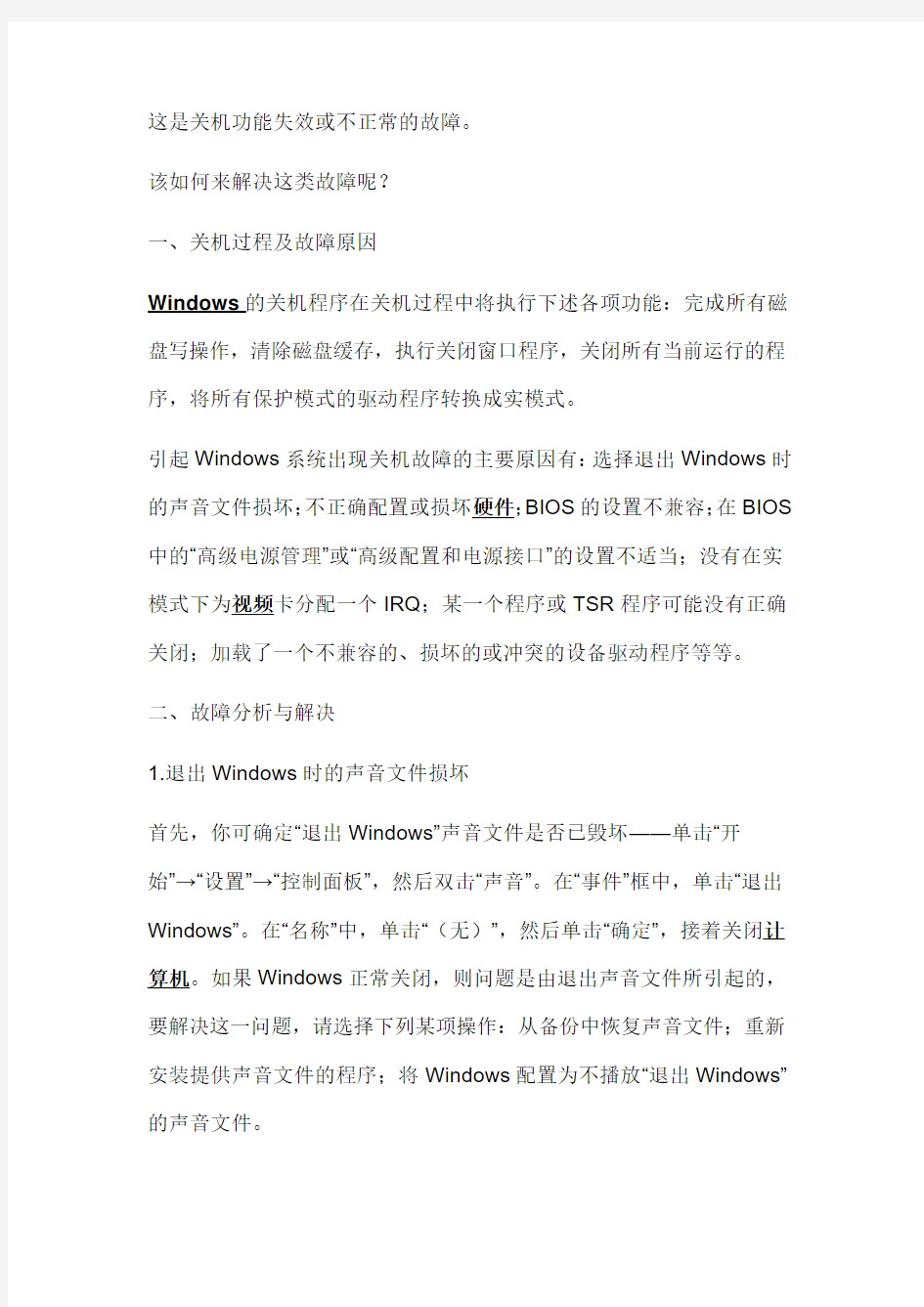

这是关机功能失效或不正常的故障。
该如何来解决这类故障呢?
一、关机过程及故障原因
Windows的关机程序在关机过程中将执行下述各项功能:完成所有磁盘写操作,清除磁盘缓存,执行关闭窗口程序,关闭所有当前运行的程序,将所有保护模式的驱动程序转换成实模式。
引起Windows系统出现关机故障的主要原因有:选择退出Windows时的声音文件损坏;不正确配置或损坏硬件;BIOS的设置不兼容;在BIOS 中的“高级电源管理”或“高级配置和电源接口”的设置不适当;没有在实模式下为视频卡分配一个IRQ;某一个程序或TSR程序可能没有正确关闭;加载了一个不兼容的、损坏的或冲突的设备驱动程序等等。
二、故障分析与解决
1.退出Windows时的声音文件损坏
首先,你可确定“退出Windows”声音文件是否已毁坏——单击“开
始”→“设置”→“控制面板”,然后双击“声音”。在“事件”框中,单击“退出Windows”。在“名称”中,单击“(无)”,然后单击“确定”,接着关闭计算机。如果Windows正常关闭,则问题是由退出声音文件所引起的,要解决这一问题,请选择下列某项操作:从备份中恢复声音文件;重新安装提供声音文件的程序;将Windows配置为不播放“退出Windows”的声音文件。
2.注意“高级电源管理”
计算机上的“高级电源管理(APM)”功能也可引起关机死机或黑屏问题。而要确定APM是否会引起关机问题,可单击“开始”→“设置”→“控制面板”,然后双击“系统”。在“设备管理器”选项卡上,双击“系统设备”。双击设备列表中的“高级电源管理”,单击“设置”选项卡,然后单击以清除“启用电源管理”复选框。连续单击“确定”,直到返回“控制面板”。重启动计算机。关闭计算机,如果计算机正常关机,则问题的原因可能在于APM。
3.启动关机故障
大家在使用电脑时,还会经常遇到在Windows刚刚启动的时侯就显示“你可以安全地关闭计算机了”,或者启动时马上关机或关机时重新启动等故障。这类故障的原因一般来说是由于Wininit.exe或Vmm32.vxd
文件的损坏所造成的。解决办法是重新从Windows安装程序压缩包中调取这两个文件。进入Windows\\system子目录下,将Vmm32.vxd改名为Vmm32.XXX进行备份,然后再单击“开始”→“程序”→“附件”→“系统工具”→“系统信息”。单击菜单栏中的“工具”,然后选择“系统文件检查器”,单击“从安装盘提取一个文件”(见图2),然后在“要提取的文件”框中输入“Wininit.exe”或“Vmm32.vxd”。单击“开始”,然后按照屏幕上的提示进行操作,以便从Windows CD-ROM或安装盘将文件提取到
C:\\Windows\\System文件夹,然后重复此步骤,以替换文件Wininit.exe 或Vmm32.vxd。
4.Bootlog.txt文件出错
此外,在Bootlog.txt文件中存在定位问题也可引起关机黑屏故障。你可先使用文本编辑器,如“记事本”,检查Bootlog.txt文件中的“Terminate=”条目。这些条目位于文件的结尾,可为问题的起因提供一定的线索。对每一个“Terminate=”条目,查找所匹配的“EndTerminate=”条目。Terminate=Query Drivers表明内存管理程序有问题;
Terminate=Unload表明Network与Config.sys中的实模式或网络驱动程序存在冲突;
Terminate=Reset Display表明可能需要更新视频驱动程序;Terminate=Rit表明声卡或鼠标驱动程序存在问题;
Terminate=Win32表明与32位程序有关的问题阻塞了线程。
如果Bootlog.txt文件的最后一行为“EndTerminate=KERNEL”,Windows 98就可成功关闭。
5.Config.sys或Autoexec.bat有问题
此外,你可检查Config.sys文件或Autoexec.bat文件中是否存在冲突?先确定Config.sys文件或Autoexec.bat文件中是否存在冲突,可单击“开始”,然后单击“运行”。在“打开”框中,键入“Msconfig”,然后单击“确定”。单击“诊断启动”,然后“确定”。系统提示重新启动计算机时,请单击“确定”。如果计算机的启动或关闭不正确,请确定问题是由Config.sys 或Autoexec.bat文件的哪一行引起的。
要确定引起问题的行,可重新启动计算机。计算机重新启动时,请按住Ctrl键。从“Startup”菜单中选择“Safe Mode安全模式”。启动后单击“开始”,然后再击“运行”。在“打开”框中,键入“Msconfig”,然后单击“确定”。单击以清除Config.sys和Autoexec.bat选项卡中不含Windows图标行的复选框。使用此Config.sys文件,单击以启用某行。单击“确定”。当系统提示重新启动计算机时,单击“确定”。如果计算机的启动和关闭都很正常,请启用另一行,并重复上述步骤的操作,以逐步启用Config.sys 文件和Autoexec.bat文件中的行,直到发现问题为止。
6.内部系统问题
此外,可确定是否存在内部系统问题。单击“开始”→“运行”。在“打开”
框中,键入“Msconfig”,然后单击“确定”。在“常规”选项卡中单击“高级”。单击以清除“高级疑难解答设置”中的下列复选框,然后单击“确定”:禁用系统ROM中断点;禁用虚拟HD IRQ;EMM不包含A000-FFFF。系统提示重新启动计算机时,单击“确定”。如果计算机正常启动,可重复以上步骤,但在步骤中“单击以清除…高级疑难解答设置?中的下列复选框”时单击以选中某复选框。重复此过程,每次选中其它某复选框,直到发现计算机无法正常关闭为止。一旦发现计算机无法重新启动或关闭,可再次重复以上步骤单击以清除刚才选中的复选框即可。
7.检查CMOS设置
CMOS设置不正确一样也会引起电脑关机问题,大家在电脑启动时可按“Del”键进入CMOS设置页面,重点检查CPU外频、电源管理、病毒
检测、IRQ中断开闭、磁盘启动顺序等选项设置是否正确。具体设置方法你可参看你的主板说明书,其上面有很详细的设置说明。如果你对其设置实在是不太懂,建议你可直接在CMOS载入或取下CMOS电池、短接跳线,选用厂家出厂默认设置即可。
8.硬件问题
此外,一些BIOS本身的问题或硬件系统本身的问题也会引起不能关机故障。当你发现你安装了新的硬件在关机时出现系统挂起的情况,如显示器黑屏,键盘鼠标无响应等,那么很可能是为新硬件所配置的驱动程序有兼容性的问题。要解决这种第三方的硬件不兼容问题,一般都是到硬件厂家网站上查找解决方案,找到该设备的最新驱动程序并下载安装到你的机器系统中,一般即可解决该问题。
9、进BIOS里,找到这两项:前提是你打开了
ACPIReset Configuration Data设为Enabled
Resource Controlled By 设为AUTO(ESCD)
然后重起机器,让系统重新识别PNP设备.
你在安装的时候关了ACPI,系统没有装高级电源模块.
10.硬件方面:将电源管理设成高级电源管理就行
软件方面:在运行中运行gpedit.msc,打开组策略,依次打开“计算机配置”-“管理模板”-点击“系统”,,在右面有“Wi ndows系统关闭后不关闭系统电源”,将它禁用
11.设备管理器”窗口中单击“查看→显示隐藏的设备”,就会发现列表中多了几个设备,经过比较后发现有三个隐藏设备,它们分别
是:NT Apm/Legacy 支持——NT Apm/Legacy Interface Node,如果你的Windows XP关机后却不断电,那么很有可能是因为
NT Apm/Legacy Interface Node没有启动,可尝试将它启动看是否能解决问题
在关机过程中,一切正常,但是却停止在“您可以安全地关闭计算机了”却无法自动切断电源,需要手动按主机箱面板上的“Power”键来关机。造成出现该故障的原因一般有以下几个方面:
1.没有开启电源支持
依次点击“开始→设置→控制面板→电源选项→高能电源管理”,勾选“启用高级电源管理支持”即可。
2.BIOS设置有误
可能是误修改了BIOS中有关电源管理的选项,如果你对BIOS设置比较熟悉,请进入BIOS,试着修改BIOS中有关电源管理的选项。如果你对BIOS不熟悉,那么干脆选择“Load default setup”选项,恢复BIOS 到出厂时默认的设置即可。
3.Office XP也惹祸
Office XP当中Ctfmon.exe一直是一个颇有争议的问题。Ctfmon.exe是微软的文本服务文件,只要用户安装了Office XP并且安装了“可选用户输入方法组件,这个文件就会自动调用它,为语音识别、手写识别、键盘以及其它用户输入技术提供文字输入支持。即使我们没有启动Office XP,Ctfmon.exe照样在后台运行。就是它,往往造成了关机故障,你不妨将其卸载试试。
依次点击“开始→设置→控制面板→添加/删除程序”,在目前已安装的程序中选中“Microsoft Office XP P rofessionain With FrontPage”,点击“更改”按钮,在“维护模式选项”对话框中选择“添加或删除功能”选项,点下一步,弹出“为所有Office应用程序和工具选择安装选项”对话框,展开“Office共享功能”选项,选中“中文可选用户输入方法”选项,在弹出菜单中选择“不安装”,如图2所示,点“更新”按钮即可。
4.APM/NT Legacy Node没有开启
一般情况下APM/NT Legacy Node没有开启可能造成关机却不能自动切断电源。进入设备管理器,点菜单栏中的“查看→显示隐藏的设备”,显示出系统中所有的隐藏设备。在设备列表框中查看有无APM/NT Legacy Node选项。如果你的电脑支持此功能,就会有该选项,双击,在弹出的属性对话框中,点击“启用设备”按钮即可。
5、修改注册表:打开HKEY_LOCAL_MACHINE\SOFTWARE\Microsoft\Windows NT\
CurrentVersion\Winlogon在Winlogon项上单击右键,选择“新建”→“字串值”,
输入“PowerdownAfterShutdown”,再双击“PowerdownAfterShutdown”,编辑数值为1。
PS:无“电源高级管理”选项的原因:
电源高级管理中没有“启用高级电源管理支持”,问题出在你在安装Windows XP之前,“ACPI Function”的设置并不是“Enabled”,所以安装系统时Windows XP就根据
BIOS信息来安排电源高级管理,所以就没有了“启用高级电源管理支持”,
虽然安装好后你在BIOS中改正了过来,但Windows XP对这个并没有更新,
所以“启用高级电源管理支持”依旧没有出现。
解决的办法就是在保证主板BOIS中“Power Management Setup”的
“ACPI Function”为“Enabled”的情况下,重新安装一遍系统。
win7不能正常关机解决方法 很多朋友跟小编反应,他们家的win7电脑有次突然无法关机了,很奇怪,其实造成win7无法关机的原因众多哦,下面跟250电脑网小编一起来看看win7无法正常关机的原因以及解决方法吧。 win7系统无法关机原因一:查看事件日志报告无法关机的记录 步骤一: 依次打开“开始”=>”控制面板"=>"管理工具"=>"事件日志查看器 步骤二: 然后在左侧的控制台树窗口展开【Windows 日志——系统】,查看记录无法关机的相关信息
win7无法关机原因二:ACPI 高级电源选项设置错误 步骤一:可以重新安装主板芯片组驱动以恢复ACPI高级电源选项的默认设置步骤二:然后右击计算机选择【属性】命令 步骤三:打开系统属性窗口的单机【设备管理器】链接
步骤四:这个时候展开计算机,ACPI驱动就是这里 win7无法关机原因三:电源管理,是否正常 有时,计算机的高级电源管理功能也会造成系统无法正常关机的故障,为此我们也有必要检查一下系统的高级电源管理功能是否正常。 (1)依次单击“开始”/“程序”/“管理工具”/“计算机管理”命令; (2)在弹出的管理窗口中,依次展开“系统工具”/“设备管理器”选项,展开“系统设备”选项; (3)然后,在“高级电源管理”设置项中,将“启用电源管理”选项取消掉; (4)之后,尝试关闭计算机,要是能够关闭成功的话,就说明关机故障与电源故障有关。
要消除这种现象,唯一的办法就是禁止启用电源管理功能 win7无法关机原因四:安装360安全卫士软件造成冲突 如有,请关闭进行测试是否可以正常关机。如问题没有解决,进入第3步。win7无法关机原因五:最近是否有安装过系统补丁,
电脑不能正常关机的五大原因分析: 1. 系统文件中自动关机程序的缺陷。假如我们在“开始/运行”中输入命令“rundll32 us er.exe,exitwindows”看看能否正常关机。如果在这个命令下可以正常关机,表示自动关机程序可能有某种缺陷,我们应该在相应的项目中完成文件修补。如果修补文件仍然不能解决问题,只能重新安装系统。而运行“rundll32 user.exe,exitwindows”也不能正常关机,则可能是操作系统中某些系统程序有缺陷,处理办法仍然是修补系统或者重新安装系统。 2. 病毒和某些有缺陷的应用程序或者系统任务有可能造成不能正常关机。那么首先应该查杀病毒,在关机之前关闭所有的应用程序。由于有些应用程序是系统启动时加载的,因此可在“启动”菜单(在“开始/运行”中输入命令:“msconfig”)中逐个减去加载的程序,以便看看有无影响关机的文件(当然要重新启动之后才有生效)。 3. 外设和驱动程序兼容性不好,不能响应快速关机。可在“开始/运行”中输入命令:“m sconfig”,在“常规”标签页中选择“高级”,在打开的窗口中选择“禁用快速关机”。如果怀疑外设有故障,也可以逐个卸载外设进行检查,以便找到有影响的外设。 4. 如果设置了在关闭Windows时使用声音文件,当该文件被破坏时也可以造成不能正常关机。请在“控制面板/声音/事件”中选择“退Windows”项,把声音名称设置为“无”。这样处理之后如果能够正常关机,则表示的确是该原因所致,可重新安装声音文件供使用。 5. 安装WinXP后不能正常关机,如排除了上述各种原因后,有可能是其控制面板中的电源选项设置不正确,请检查你的设置,保证ACPI和APM能够正常工作。也有的主板系统BIO S中的APM(高级电源管理)和Win XP之间不完全兼容(以AMI BIOS为多),因此不能自动关机。选择关机却变成重新启动系统,在这种情况下只能手动关机了(按下电源开关保持4秒钟后放开,如果少于4秒则无效)。解决问题的根本办法是升级主板的系统BIOS,采用新的版本。
台式电脑无法关机的解决办法台式电脑无法关机的解决办法 解决方法一 1、可能是BIOS设置有误,开机或者重启电脑按住DEL键,进入BIOS. 找到LoadFail-SafeDefaults,按方向键选中后回车,提示是否确定,按Y,回车.最后选择Save&exitstep(保存设置),直接按F10也可以.按Y回车.自动重起.设置完毕!进入BIOS设置界面将菜单“POWER”的“keyboardpowerOn”设为设置为“Disabled”按F10保存配置信息后,重新启动电脑。 2、启用高级电源管理解决不能自动关机,打开控制面板/电源选项/高级电源管理/勾选“启用高级电源管理支持”按应用确定。 3、打开控制面板/性能与维护/电源选项/高级/在电源按钮选项中“在按下计算机电源按钮时”的下拉列表中选“关机”按应用和确定。 4、病毒感染,用杀毒软件和恶意软件专杀工具在安全模式中进行查杀病毒和恶意软件。 5、USB设备冲突,关机前将USB设备拔出。 6、程序软件不兼容,有的`杀毒软件与系统有冲突,关机前先将杀毒软件的监控功能关闭。如果故障出现前下载了应用程序软件,就发现有关机故障,请先将其卸载,如果故障排除,再重新下载安装,如果不行,不要再使用。 7、可能是电源功率不足导致的你这样测试一下,如果电脑装有光驱、软驱、或者刻录机等硬件,你断开它们的电源,这样可以减
小用电功率,看是否可以正常启动。如果可以,就换个大功率电源吧 解决方法二 (1)系统文件中自动关机程序缺陷。。在“开始/运行”中输入命令:“rundll32user.exe,exitwindows”,看能否正常关机。 如果在这个命令下可以正常关机,表示自动关机程序可能有某种缺陷,如果使用的是Windows98系统,请在“开始/程序/附件/系统工具/系统信息/工具/系统文件检查器”检查系统文件的完整性和修补文件。 (2)病毒和某些有缺陷的应用程序或者系统任务有可能造成关机失败。首先查杀病毒,在关机之前关闭所有的应用程序。由于有些应用程序是系统启动时加载的,因此可在“启动”菜单(在“开始/运行”中输入命令:“msconfig”)中逐个减去加载的程序,以便看看有无影响关机的文件(当然要重新启动之后才能生效); (3)外设和驱动程序兼容性不好,不能响应快速关机。可在“开始/运行”中输入命令:“msconfig”,在“常规”标签页中选择“高级”,在打开的窗口中选择“禁用快速关机”。如果怀疑外设有故障,也可以逐个卸载外设进行检查,以便找到有影响的外设。 如果电脑无法关机且卡死,长按电源键可进行强制关机。
轻松几步顺利解决电脑无法关机的状况 导读:随着经济的发展和电子技术的开发,当今社会电脑已成为我们不可或缺的物品之一,有时候会出现你想关机休息而它却关不了机的时候,一般情况下我们都会直接拔掉电源了事,殊不知这样会对我们的电脑造成损伤。那么,今天小编就告诉大家特别实用的解决办法吧。 为什么电脑关不了机? 1.大多数情况是病毒木马造成电脑不能正常关机的,比较典型的病毒是绑架类木马,它是一种新型破坏性极强的木马,与传统病毒不同,它是通过绑架系统文件注册表实现开机启动,导致电脑关机按钮不见了。 2.Windows声音文件损坏导致无法关机。 3.CMOS设置不正确会引起电脑无法正常关机。 4.计算机上的“高级电源管理(APM)”功能也可引起关机死机或黑屏问题. 电脑关机关不了怎么办? 一.电脑遭到木马病毒破坏,注册表信息被恶意更改。解决方案如下: 用金山卫士修复: 第一步:进入主界面进入【查杀木马】 第二步安装后,点击“查杀木马”使用全盘扫描功能 二.用户误修改电脑关机配置文件导致的修复方法如下 1.开始”→“运行”,在“运行”对话框中输入“regedit”,点击“确定”找到以下内容:HKEY-LOCAL-MACHINESOFTWAREMicrosoftWindowsCurrentVersionpolicies点击“system”文件夹,然后双击右侧的“shutdownwithoutlogon”项。 2.、“开始”→“运行”,在“运行”对话框中输入“gpedit.msc”,然后点击“确定”按钮。在“组策略”窗口中,双击“管理模板”→“任务栏和「开始」菜单”,然后双击右侧的“删除和阻止访问‘关机’命令”。在“删除和阻止访问‘关机’命令属性”窗口中,点击“设置”选项卡,选择“已禁用”,然后点击“确定”按钮。 三.首先你可确定“退出Windows”声音文件是否已毁坏――打开“控制面板”,打开“声音”,将“退出Windows”声音取消。如果Windows正常关闭,则问题是由退出声音文件所引起的,要解决这一问题,可以从备份中恢复声音文件或者重新安装提供声音文件的程序,也可定义“退出Windows”为无声。 四.大家在电脑启动时可进入CMOS设置页面,重点检查CPU外频、电源管理、病毒检测、IRQ中断开闭、磁盘启动顺序等选项设置是否正确。具体设置方法你可参看你的主板说明书,其上面有很详细的设置说明,如果你对其设置实在是不了解,建议你直接恢复厂家出厂默认设置既可。 以上就是笔记本关不了机怎么办的全部内容,希望对有需要的朋友有所帮助。 五.检查是不是“高级电源管理(APM)”功能也可引起关机死机或黑屏问题,可打开“设备管理器”,打开“系统设备”。在“高级电源管理”中取消“启用电源管理”选择。如果计算机正常关机,则问题的原因可能在于APM。 以上小编通过剖析电脑为什么关不了机,以及如何处理上做了详细的叙说,希望能从根本上帮到大家。
电脑无法正常关机的处理方法 点开始关机没反应 这就是关机功能失效或不正常的故障。该如何来解决这类故障呢? 一、关机过程及故障原因 Windows的关机程序在关机过程中将执行下述各项功能:完成所有磁盘写操作,清除磁盘缓存,执行关闭窗口程序,关闭所有当前运行的程序,将所有保护模式的驱动程序转换成实模式。 引起Windows系统出现关机故障的主要原因有:选择退出Windows时的声音文件损坏;不正确配置或损坏硬件;BIOS的设置不兼容;在BIOS中的“高级电源管理”或“高级配置和电源接口”的设置不适当;没有在实模式下为视频卡分配一个IRQ;某一个程序或TSR程序可能没有正确关闭;加载了一个不兼容的、损坏的或冲突的设备驱动程序等等。 二、故障分析与解决 1.退出Windows时的声音文件损坏 首先,你可确定“退出Windows”声音文件是否已毁坏——单击“开始”→“设置”→“控制面板”,然后双击“声音”。在“事件”框中,单击“退出Windows”。在“名称”中,单击“(无)”,然后单击“确定”,接着关闭计算机。如果Windows正常关闭,则问题是由退出声音文件所引起的,要解决这一问题,请选择下列某项操作:从备份中恢复声音文件;重新安装提供声音文件的程序;将Windows配置为不播放“退出Windows”的声音文件。 2.快速关机不正常 而快速关机是Windows 98中的新增功能,可以大大减少关机时间。但是,该功能与某些硬件不兼容,如果计算机中安装了这些硬件,可能会导致计算机停止响应。你可禁用快速关机,先单击“开始”→“运行”,在“打开”框中键入“Msconfig”,然后单击“确定”(见图1)。单击“高级”→“禁用快速关机”,单击“确定”,再次单击“确定”。系统提示重新启动计算机,可重新启动。如果计算机能正常关机,则快速关机功能可能与计算机上所安装的一个或多个硬件设备不兼容。 3.注意“高级电源管理” 计算机上的“高级电源管理(APM)”功能也可引起关机死机或黑屏问题。而要确定APM是否会引起关机问题,可单击“开始”→“设置”→“控制面板”,然后双击“系统”。在“设备管理器”选项卡上,双击“系统设备”。双击设备列表中的“高级电源管理”,单击“设置”选项卡,然后单击以清除“启用电源管理”复选框。连续单击“确定”,直到返回“控制面板”。重启动计算机。关闭计算机,如果计算机正常关机,则问题的原因可能在于APM。 4.启动关机故障
为什么电脑不能关机 在使用电脑的时候出现电脑没法正常关机的情况,就是你电击了关闭计算机的命令,但是电脑没有执行,怎么办呢?造成计算机不能正常关机的情况很多,有系统冲突的原因,有电脑病毒入侵的原因,不论什么原因,你都要处理好,要不如果采用强行关机会对电脑的硬件造成不必要的损伤,一般说来在关机之前应该使各种外设停止工作,关闭所有的应用程序后再行关机。如果你的电脑装了积庞大的Windows XP操作系统关机起来很慢,并且你运行着很多的程序,或者你的电脑打开了很多的网页,就会造成这种结果。关机的时间大约需要50秒,但是按下面提供的方法更改注册表选项,你的Windows XP系统关机速度就会非常的快了。找到HKEY-CURRENT-USER\Control Panel\Desktop键,将WaitToKillAppTimeout改为:1000,即关闭程序时仅等待1秒。你不妨试一下,可能会有好的结果。再有就是你的电脑的CMOS设置不正确,这样也会引起电脑没发正常关机,修改的具体办法就是在电脑启动时可进入CMOS设置页面,重新设置一下。如果是电脑病毒和某些有缺陷的程序或者系统任务有可能造成关机失败。你应该首选查杀病毒,选择最新的杀毒软件,全面的杀毒,如果正常状态下不能用,可以采用安全状态下杀毒,效果更好。在关机之前关闭所有的应用程序。由于有程序是系统启动时加载的,因此可删除启动组中的所有程序,运行msconfig程序到启动组中,去掉所有程序,以便看看有无影响关机的程序。Windows的关机程序在关机过程中将执行下述各项功能:完成所有磁盘写操作——清除磁盘缓存——执行关闭窗口程序关闭所有当前运行的程序——将所有保护模式的驱动程序转换成实模式。 还有几种情况,如下: 1.系统文件中自动关机程序有缺陷。为了确认是否是这个原因所致,可以作下述实验。在“开始/运行”中输入命令:“rundll32 user.exe,exitwindows”,看看能否正常关机。如果在这个命令下可以正常关机,表示自动关机程序可能有某种缺陷,如果使用的是Win98系统,请在“开始/程序/附件/系统工具/系统信息/工具/系统文件检查器”检查系统文件的完整性和修补文件。如果采用其他系统(Me/2000/XP),也可在相应的项目中完成文件修补。如果修补文件仍然不能解决问题,只能重新安装系统。而运行“rundll32 user.exe,exitwindows”也不能正常关机,则可能是****作系统中某些系统程序有缺陷,但是处理办法仍然是修补系统或者重新安装系统。 2.病毒和某些有缺陷的应用程序或者系统任务有可能造成关机失败。首先查杀病毒,在关机之前关闭所有的应用程序。由于有些应用程序是系统启动时加载的,因此可在“启动”菜单(在“开始/运行”中输入命令:“msconfig”)中逐个减去加载的程序,以便看看有无影响关机的文件(当然要重新启动之后才能生效)。 3.外设和驱动程序兼容性不好,不能响应快速关机。可在“开始/运行”中输入命令:“msconfig”,在“常规”标签页中选择“高级”,在打开的窗口中选择“禁用快速关机”。如果怀疑外设有故障,也可以逐个卸载外设进行检查,以便找到有影响的外设。 4.如果设置了在关闭Windows时使用声音文件,当该文件被破坏时也可以造成关机失败。请在“控制面板/声音/事件”中选择“退出Windows”项,把声音名称设置为“无”。这样处理之后如果能够正常关机,则表示的确是该原因所致,可重新安装声音文件供使用。 5.在Win98自动关闭时将显示“现在可以安全地关闭计算机了”,这个内容是由Windows 目录下的“logos.sys”文件完成的,如果这个文件损坏则不能出现上述提示,而以文本形式提示:“you can now safely turn off you computer”,这也可能造成自动关机失败,恢复该文件即可。
电脑为什么不能正常关机? 电脑为什么不能正常关机? 不能自动关机,有以下几种原因: 1、可能是BIOS设置有误,开机或者重启电脑按住DEL键,进入BIOS. 找到 Load Fail-Safe Defaults ,按方向键选中后回车,提示是否确定,按Y,回车. 最后选择Save&exit step(保存设置),直接按F10也可以. 按Y回车.自动重起.设置完毕!进入BIOS设置界面将菜单“POWER”的“keyboard power On”设为设置为“Disabled”按F10保存配置信息后,重新启动电脑。 2、启用高级电源管理解决不能自动关机,打开控制面板/电源选项/高级电源管理/勾选“启用高级电源管理支持”按应用确定。 3、打开控制面板/性能与维护/电源选项/高级/在电源按钮选项中“在按下计算机电源按钮时”的下拉列表中选“关机”按应用和确定。 4、病毒感染,用杀毒软件和恶意软件专杀工具在安全模式中进行查杀病毒和恶意软件。 5、USB设备冲突,关机前将USB设备拔出。 6、程序软件不兼容,有的杀毒软件与系统有冲突,关机前先将杀毒软件的监控功能关闭。如果故障出现前下载了应用程序软件,就发现有关机故障,请先将其卸载,如果故障排除,再重新下载安装,如果不行,不要再使用。 7、检查主板,主板老化、电容失效或爆浆、可引起关机故障,将损坏电容进行更换即可。 8、可能是电源功率不足导致的你这样测试一下,如果电脑装有光驱、软驱、或者刻录机等硬件,你断开它们的电源,这样可以减小用电功率,看是否可以正常启动。 9、电源功率不足,也可引起不能自动关机故障,建议,更换一个大功率的电源。 建议先查杀一下木马,修复一下系统试试。 建议你下载恶意软件和木马强杀工具windows清理助手查杀恶意软件和木马:下载网址:https://www.doczj.com/doc/e014247076.html, 下载安装后,首先升级到最新版本,然后退出正常模式并重启按F8进入到安全模式。打开软件,点击“系统扫描”,对扫描结果全选,然后点击“执行清理”按钮,如果软件提示你是否“备份”,选择“是”(备份是为了防止发生清理错误,如果清理后系统没有发生异常,就删除备份),按提示进行操作即可。
无法关机的解决办法 1.点“开始→设置→控制面板→电源选项→高级电源管理”,如果你的机器支持高级电源管理功能,则选中“启用高级电源管理支持”; 2.单击“开始”,并运行“regedit”,然后在HKEY_LOCAL_MACHINE\SOFTWARE\Microsoft\Window sNT\CurrentVersion\Winlogon中找到PowerdownAfterShutdown,并将值设为1; 3.重启便可成功。 说明:如果你的机器不支持高级电源管理,实则很不幸,只能在关闭系统显示出“现在可以安全关机”时,辛苦你手动切断电源了。 另:妙法解决Win98/Me不能关机 ??Win 98和Win Me都存在这样的问题:当系统用上一段时间后,关闭系统时会停留在“现在可以正常关闭系统”这个画面,只有手动按下机箱的Power键才可把系统关闭。关于这个问题,很多报刊都曾经提供了相关的解决办法,概括起来有以下几种:安装微软的关机补丁、检查有没有打开高级电源选项、检查关机音效文件是否损坏。但经笔者多次实验证明,当出现这种情况时用这些方法均不
一定奏效。 ??笔者原来的解决方法是用Ghost将系统还原,后来摸索出了下面的方法,简单实用,现整理成文。 ??1.新建一个文本文件,然后将此文件改名为“win386.swp”。在接下来的操作中就是要用这个0字节的“win386.swp”文件替换掉系统产生的“win386.swp”文件。 ??2.依次按“开始→运行”,在“打开”对话框中输入“sfc”运行“系统文件检查器”,点选“从安装软盘提取一个文件”选项,按“浏览”按钮,把刚才新建的“win386.swp”文件选中,按“开始”按钮,此时会出现“文件提取”对话框,在“还原自”那里输入“win386.swp”文件所在的目录,如“C:\”,或者按右侧的“浏览”来选择;在“将文件保存到”那里直接输入“系统盘符\windows”(也可按右侧的“浏览”按钮选择);两处都填好后,按下“确定”按钮,便开始将新建的“win386.swp”文件替换系统本身的“win386.swp”文件。在这个过程中会出现“是否备份原先win386.swp文件”的提示,按“跳过”按钮即可。最后当弹出要求重启机器的对话框时按“是”,重启电脑后就可正常关机了。
电脑不能关机的原因及解决办法 电脑不能关机的原因及解决办法 一、关机过程及故障原因Windows的关机程序在关机过程中将执行下述各项功能:完成所有磁盘写操作,清除磁盘缓存,执行关闭窗口程序,关闭所有当前运行 的程序,将所有保护模式的驱动程序转换成实模式。 引起Windows系统出现关机故障的主要原因有:选择退出Windows时的声音文件损坏;不正确配置或损坏硬件;BIOS的设置不兼容;在BIOS中的“高级电源管理” 或“高级配置和电源接口”的设置不适当;没有在实模式下为视频卡分配一个IRQ ;某一个程序或TSR程序可能没有正确关闭;加载了一个不兼容的、损坏的或冲突的设备驱动程序等等。 二、故障分析与解决1.退出Windows时的声音文件损坏 首先,你可确定“退出Windows”声音文件是否已毁坏——单击“开始”→“设置 ”→“控制面板”,然后双击“声音”。在“事件”框中,单击“退出Windows” 。在“名称”中,单击“(无)”,然后单击“确定”,接着关闭计算机。如果 Windows正常关闭,则问题是由退出声音文件所引起的,要解决这一问题,请选择下列某项操作:从备份中恢复声音文件;重新安装提供声音文件的程序;将Windows配置为不播放“退出Windows”的声音文件。 2.快速关机不正常 而快速关机是Windows 98中的新增功能,可以大大减少关机时间。但是,该功能与某些硬件不兼容,如果计算机中安装了这些硬件,可能会导致计算机停止响应 。你可禁用快速关机,先单击“开始”→“运行”,在“打开”框中键入“Msconfig”,然后单击“确定”(见图1)。单击“高级”→“禁用快速关机”
不能正常关机的处理办法 问:W98不能正常关机是什么原因,如何处理?安装WinXP后不能正常关机,按下电源开关也不能关机而又重新启动系统,是什么原因? 答:首先谈谈Windows系统自动关机的条件。在Win98及更高版本的系统中都支持自动关机,即不通过电源的物理开关实现关机。自动关机是通过操作系统支持的ACPI(Advanced Configuration and Power Interface,高级系统配置和电源管理)技术来实现的(当然ACPI的功能不仅仅是自动关机)。ACPI 是由英特尔、微软和东芝等多家公司共同开发的,可以在BIOS 之上通过操作系统进行电源管理。该技术要求主板控制芯片和其他I/O芯片与操作系统建立标准联系通道,使操作系统可以通过瞬间软电源开关(MSPS:Momentary Soft Power Switch)进行电源管理。因此,只有在硬件(控制芯片)、电源(ATX电源)及操作系统(Win98以上版本)都支持ACPI技术的前提下,自动关机才能实现。因此,为了保证自动关机的实现,在BIOS设置中,必须把“ACPI fnuction ”设置为“Enabled”;同时必须启用APM(高级电源管理)功能。自动关机是一个比较复杂的过程,它是由系统进程Csrss和Winlogon配合并调用关机函数Shutdown Systen来完成的,这个函数进一步调用SetSystenPowerState关闭驱动程序和其它的当前执行程序子系
统(如即插即用管理器、电源管理器、IO管理器、配置管理器、内存管理器等)。此外,执行自动关机时,系统还要检查当前系统中各种外部设备的状态以及尚未关闭的应用程序的状态,处理各个数据缓冲器中的数据等。如果在上述工作中发生错误就不能正常关机。因此一般说来在关机之前应该使各种外设停止工作,关闭所有的应用程序后再行关机。 在Windows系统中的确常常出现自动关机失败的情况,下面谈谈具体的原因和处理办法。 1.系统文件中自动关机程序有缺陷。为了确认是否是这个原因所致,可以作下述实验。在“开始/运行”中输入命令“rundll32 user.exe,exitwindows”看看能否正常关机。如果在这个命令下可以正常关机,表示自动关机程序可能有某种缺陷,如果使用的是Win98系统,请在“开始/程序/附件/系统工具/系统信息/工具/系统文件检查器”检查系统文件的完整性和修补文件。如果采用其它系统(Me/2000/XP),也可在相应的项目中完成文件修补。如果修补文件仍然不能解决问题,只能重新安装系统。而运行“rundll32 user.exe,exitwindows”也不能正常关机,则可能是操作系统中某些系统程序有缺陷,但是处理办法仍然是修补系统或者重新安装系统。 2.毒和某些有缺陷的应用程序或者系统任务有可能造成关机失
电脑正常关机后开不了机怎么办 电脑正常关机后开不了机的解决方法一: 1.检查显示器和主机线、接头接通是否正常; 2.如系统已经正常启动,则可检查键盘上方用于显示屏合上时关闭供电开关按键是否正常; 3.如果显示器和弹出显示屏断电开关都没问题显示器却不能显示,则可能是系统问题; 4. dos引导状态下看显示器是否黑屏,如果dos引导时黑屏且无正常自检声发出,多为系统故障; 5.BIOS启动盘设置可能错误。解决方法:开机按F2/F10/F12/Delete(视主板而定)进入BIOS把第一启动项的1st Boot Device 的【USB】改成Hard Deice并依次按F10 Y保存设置; 6.硬盘MBR错误可以用DiskGenius重置MBR; 7.取出光驱、U盘、软盘等外置设备并尝试开机; 8.按F8进入模式,选择最近一次正确配置或者正常启动; 9.台式电脑拆开机箱,将硬盘线拔了重新接上,看是否可以启
动;开机过程注意听并用手触摸下硬盘转动是否正常; 10.万能方法:重装系统。 电脑正常关机后开不了机的解决方法二: 1、电源供电有问题或是主板bios设置有问题,先把主板电池去下来过分钟后再放回去试试,如果用户不知道主板电池在哪里可以参考,开机测试故障依旧存在。 电脑正常关机后开不了机的解决方法三: (1)首先检查外部电源是否正常,是否不稳定? 如果在同一路电源上,别人的电脑都正常,说明外电基本没问题。那么就检查插座某些插孔有没问题(如插座接触不良等)?插座的保险丝是否熔断?最好用万用表测量一下电压。 (2)看看KB和MOUSE接口有没有接反。电脑如果出现这个问题键盘和鼠标就不起作用,有的电脑甚至会出现开不了机的现象。 (3)排除法:拨出不相关的外部设备,如声卡接口上的设备(如音箱)、LPT口上的设备(如打印机)、两个COM口上的设备(如外置的MODEM)、KB和MOUSE、上网的网线、USB设备等,每拔一个外设(注意:拔插前应该关闭电源),就开机试一下,以便确
平时我们用完电脑后关机是必不可少的步骤之一,但就是在这最后关头却经常电脑不能正常关机现象,最终只能强制关闭电源。如果经常性强制关机操作轻则造成硬盘文件丢失,重则导致硬盘损坏。故此,今儿个就和大家一起来做个排查法,找出导致电脑不能正常关机原因。 1、自动关机或重启电脑 这种环境信赖许多人也遇到过,对此能首先从软件上排查。安置打击波、震荡波等造成体系1分钟关机的病毒补丁;其次打开体系属性窗口,在“高级”标签中单击“启动与阻碍光复”处的“设置”按钮,把“体系失败”中的“自动重新启动”项取消。别的自动关机还大概是散热问题,不防打开机箱,观察1下CPU风扇转动是否正常,要是转速慢乃至不转,那么则必要变更风扇了。 2、电源设置错误 电源是电脑的能源中枢,对电源的处理配置精确与否是造成关机阻碍的首个元凶。咱们能在开机时按DEL进入BIOS,然后选择电源处理“Power Management Setup”,把“ACPI Function”设为“Enabled”,把“PM Control By APM”设为“YES”。 再进入控制面板打开电源选择项,在“高级电源处理”标签中选中“启用高级电源处理”项,末了再运行“regedit”打开注册表编辑器,依次选择HKEY_LOCAL_MACHINESOFTWAREMicrosoftWindowsNTCurrentersionWinlogon,把右侧的PowerdownAfterShutdown值设为1,做完这些设置后重新启动谋略机即可。别的对付Windows XP体系,许多时间还大概是与电源处理有关。 3、部门软件在作怪 要是本身的电脑关机正常,不过在安置了某些应用软件后,却出现了无法关机的错误,对此很大可能就是因为安置该软件时,修正了体系文档。这个时间咱们不妨先将该软件卸载,大概利用Windows XP的体系还原成果,将体系状态恢复到1个较早的状态,要是问题解决,那么则证明软件有问题。这种环境在各种测试版软件上尤其多见。 4、退出时声音文档破坏 有些用户启用了声音方案,如此开机、关机等操作时都市有悦耳的音乐声音陪伴。但这同样是造成关机阻碍的1个元凶,即关机时的声音文档破坏。对此,咱们能进入控制面板,打开“声音与音频配置”项,切换到“声音”标签,然后将“声音方案”设为“无声”,大概将“步调变乱”中的“退出Windows”的声音设为“无”即可。 5、驻留步调没有退出 有的时间,明显实行了“关机”下令,电脑却应声很慢,不过只要你能大概耐心的等上1段时间,最终也能大概告成关闭,并且这种环境的出现是随机性的,并不是每次都出现。此时你则必要查抄是否有别的驻留步调没有关闭。你能打开任务处理器,在“进程”标签中查察有哪些是应用步调的进程,可将其逼迫关闭,别的也能按住Ctrl键,然后单击“任务处理器”中“关机”菜单中的“关机”下令即可。
<<笔记本(win7旗舰版)无法正常关机只能强关>> 贴吧分析 1.状况描述;“最近没装什么软件,关机时电脑卡住,无法正常关机,老是 显示正在关机。鼠标灯不灭,扇热架也不断电。” 可能解决方法:1.1尝试下开机时候按F8,选择最后一次正确的配置,或者恢复。1.2网上找个强制关机软件. 1.3系统好好清理优化下,或者试试杀毒 2.状况描述;“win7不能正常关机,一直显示正在关机,硬盘指示灯也不亮,只有电源灯是亮的。只能强关。使用驱动精灵检测无任何问题, 可能解决方法:2.1用window优化大师升级到最新版,然后到安全模式下完整扫描。2.2也许是安装了驱动精灵缘故。 3.状况描述;“关机出现死机,也许是CPU温度过高引起的,还原系统或者 重装还是不起作用,那时是暂时关闭所有监控软件,如果有作用,那就记住少开监控。如果hi阿好似不行,那也许和硬件还有关了! 4.状况描述;之前从来没有出现过无法正常关机现象。最近自己拆过电脑清 理过散热孔的灰,也是一直卡在正在关机......能够在安全模式下正常开关机,也能正常的重启,最近经常出现。偶尔又正常关机,但多数是不正常。关机时电源指示灯亮!鼠标灯不灭,扇热架也不断电。硬盘指示灯也闪烁 5.状况描述;win7旗舰版无法正常关机停留在“正在关机”画面不会蓝屏也不会黑屏,安全模式下能够正常关机 你好,这主要是:“内存有错误”或“软件不兼容”引起! 这是解决方法:(作者:力王历史) 1。试试开机,出完电脑品牌后,按F8,安全模式,光标选定:最后一次正确配置, 回车,回车,按下去!【关键一步】 2。再不行,进安全模式,回车,到桌面后,杀毒软件,全盘杀毒! “隔离区”的东西,彻底删除! 3。再使用:360安全卫士,“功能大全”里的:“360系统急救箱”, 点:开始急救!重启后,点开“文件恢复区”,全选,彻底删除文件! 系统修复,全选,立即修复!【关键一步】 网络修复,开始修复,重启电脑! 360安全卫士,扫描插件,立即清理!360安全卫士,系统修复,一键修复! 【金山急救箱】,勾选:【扩展扫描】,立即扫描,立即处理,重启电脑! 4。再不行,拔下显卡和内存条,橡皮擦擦,再用毛刷,清理插槽灰尘和风扇, 更换内存插槽等!【台式机】 5。检查是否有同类功能的,多余类似软件,如:多款播放器,多款杀毒软件 等,卸载多余的,只留一款,因为同类软件,互不兼容!【关键一步】 6。再不行,下载“驱动人生”,升级:显卡驱动! 7。如果还是不行,需要“一键还原”或“重装系统”了! 8。硬件有
很多朋友跟小编反应,他们家的win7电脑有次突然无法关机了,很奇怪,其实造成win7无法关机的原因众多哦,下面跟250电脑网小编一起来看看win7无法正常关机的原因以及解决方法吧。 win7系统无法关机原因一:查看事件日志报告无法关机的记录 步骤一: 依次打开“开始”=>”控制面板"=>"管理工具"=>"事件日志查看器 步骤二: 然后在左侧的控制台树窗口展开【Windows 日志——系统】,查看记录无法关机的相关信息
win7无法关机原因二:ACPI 高级电源选项设置错误 步骤一:可以重新安装主板芯片组驱动以恢复ACPI高级电源选项的默认设置步骤二:然后右击计算机选择【属性】命令 步骤三:打开系统属性窗口的单机【设备管理器】链接 步骤四:这个时候展开计算机,ACPI驱动就是这里
win7无法关机原因三:电源管理,是否正常 有时,计算机的高级电源管理功能也会造成系统无法正常关机的故障,为此我们也有必要检查一下系统的高级电源管理功能是否正常。 (1)依次单击“开始”/“程序”/“管理工具”/“计算机管理”命令; (2)在弹出的管理窗口中,依次展开“系统工具”/“设备管理器”选项,展开“系统设备”选项; (3)然后,在“高级电源管理”设置项中,将“启用电源管理”选项取消掉; (4)之后,尝试关闭计算机,要是能够关闭成功的话,就说明关机故障与电源故障有关。 要消除这种现象,唯一的办法就是禁止启用电源管理功能 win7无法关机原因四:安装360安全卫士软件造成冲突 如有,请关闭进行测试是否可以正常关机。如问题没有解决,进入第3步。 win7无法关机原因五:最近是否有安装过系统补丁,
电脑不能正常关机可能有软件和硬件两个方面的原因 硬件上方面: 1、主板不支持自动关机.更新主板BIOS 2、CMOS里打开ACPI(高级电源管理模式) 3、RESET按键存在问题了 4、主板RESET或关机针脚与机箱存在短路现象或接触不良 5、电源存在问题。 软件方面: 1、如果是WIN2000或是WINXP,那设置就麻烦些 首先你点开设备管理器看看你的高级电源管理驱动是不是 ACPI Uniprocessor PC 或Advanced Configuration and Power Interface (ACPI) PC,如果不是,那么右键点更新驱动程序!”选择否,暂时不“,然后选择”从列表或指定位置安装(高级)(S)“ 再点”不要搜索,我要自己选择要安装的驱动程序“ 再出现的窗口中驱动中找到ACPI Uniprocessor PC 或Advanced Configuration and Power Interface (ACPI) PC(两个选其中一个就可以了)更新驱动后,提示重启计算机,那重启。重启计算机后进入系统,系统会对一些设备驱动重新查找和更新下。查找和更新完后,再重启电脑进入系统就正常了。 2、也有可能,是系统文件 Kernel32.dll 文件有问题。 第一步:用安装盘进入“故障恢复控制台” 第二步:再DOS下用Ren命令把原先的Kernel32.dll文件先更改一下文件名,作为备份 第三步:用Expand命令把光盘里\I386\kernel32.dl_ 解压调出到系统内。 再重起试试。 3、电脑关机后自动重启的原因最常见的是由快速关机引起的。点开始点运行,在运行栏内输入”msconfig“再按”确定“点选择”系统实用配置程序“再点”高级“点选中“禁用快速关机”然后重新启动电脑。看看问题是否还在存在,如果还不行,就只有查找驱动程序或硬件的冲突或是错误的地方了。 4、主板BIOS是否有支持自动唤醒功能,如果有的话,那主板就会检测网卡等设备的外部连接请求,然后就自动开机。很多都是由硬件引起的,所以有时候光靠刷新主板BIOS是解决不了本质上的问题。我们可以试着关闭BIOS中的自动唤醒功能。如果要排除问题,我们还可以对power management setup和wake-up by pci card\disabled 这两项给关闭(关闭pci卡唤醒功能)
为什么电脑不能正常关机或者重启 悬赏分:0 - 解决时间:2008-5-21 21:58 你去检查一下你的内存条是不是不兼容了 有可能是你的硬件的问题你还是检查一下的好 也有可能你的电池没有电了你可以检查以下 你的是不是品派的机器 提问者:qq376997037 - 一级 最佳答案 可能性有很多的!看看下面的然后自己分析,对你有全面的了解 这就是关机功能失效或不正常的故障。该如何来解决这类故障呢? 一、关机过程及故障原因 Windows的关机程序在关机过程中将执行下述各项功能:完成所有磁盘写操作,清除磁盘缓存,执行关闭窗口程序,关闭所有当前运行的程序,将所有保护模式的驱动程序转换成实模式。 引起Windows系统出现关机故障的主要原因有:选择退出Windows时的声音文件损坏;不正确配置或损坏硬件;BIOS的设置不兼容;在BIOS中的“高级电源管理”或“高级配置和电源接口”的设置不适当;没有在实模式下为视频卡分配一个IRQ;某一个程序或TSR程序可能没有正确关闭;加载了一个不兼容的、损坏的或冲突的设备驱动程序等等。 二、故障分析与解决 1.退出Windows时的声音文件损坏 首先,你可确定“退出Windows”声音文件是否已毁坏——单击“开始”→“设置”→“控制面板”,然后双击“声音”。在“事件”框中,单击“退出Windows”。在“名称”中,单击“(无)”,然后单击“确定”,接着关闭计算机。如果Windows正常关闭,则问题是由退出声音文件所引起的,要解决这一问题,请选择下列某项操作:从备份中恢复声音文件;重新安装提供声音文件的程序;将Windows配置为不播放“退出Windows”的声音文件。 2.快速关机不正常 而快速关机是Windows 98中的新增功能,可以大大减少关机时间。但是,该功能与某些硬件不兼容,如果计算机中安装了这些硬件,可能会导致计算机停止响应。你可禁用快速关机,先单击“开始”→“运行”,在“打开”框中键入“Msconfig”,然后单击“确定”(见图1)。单击“高级”→“禁用快速关机”,单击“确定”,再次单击“确定”。系统提示重新启动计算机,可重新启动。如果计算机能正常关机,则快速关机功能可能与计算机上所安装的一个或多个硬件设备不兼容。 3.注意“高级电源管理”
请问笔记本电脑不能正常关机是怎么回事? 最佳答案 这就是关机功能失效或不正常的故障。该如何来解决这类故障呢? 一、关机过程及故障原因 Windows的关机程序在关机过程中将执行下述各项功能:完成所有磁盘写操作,清除磁盘缓存,执行关闭窗口程序,关闭所有当前运行的程序,将所有保护模式的驱动程序转换成实模式。 引起Windows系统出现关机故障的主要原因有:选择退出Windows时的声音文件损坏;不正确配置或损坏硬件;BIOS的设置不兼容;在BIOS中的“高级电源管理”或“高级配置和电源接口”的设置不适当;没有在实模式下为视频卡分配一个IRQ;某一个程序或TSR程序可能没有正确关闭;加载了一个不兼容的、损坏的或冲突的设备驱动程序等等。 二、故障分析与解决 1.退出Windows时的声音文件损坏 首先,你可确定“退出Windows”声音文件是否已毁坏——单击“开始”→“设置”→“控制面板”,然后双击“声音”。在“事件”框中,单击“退出Windows”。在“名称”中,单击“(无)”,然后单击“确定”,接着关闭计算机。如果Windows正常关闭,则问题是由退出声音文件所引起的,要解决这一问题,请选择下列某项操作:从备份中恢复声音文件;重新安装提供声音文件的程序;将Windows配置为不播放“退出Windows”的声音文件。 2.快速关机不正常 而快速关机是Windows 98中的新增功能,可以大大减少关机时间。但是,该功能与某些硬件不兼容,如果计算机中安装了这些硬件,可能会导致计算机停止响应。你可禁用快速关机,先单击“开始”→“运行”,在“打开”框中键入“Msconfig”,然后单击“确定”(见图1)。单击“高级”→“禁用快速关机”,单击“确定”,再次单击“确定”。系统提示重新启动计算机,可重新启动。如果计算机能正常关机,则快速关机功能可能与计算机上所安装的一个或多个硬件设备不兼容。 3.注意“高级电源管理” 计算机上的“高级电源管理(APM)”功能也可引起关机死机或黑屏问题。而要确定APM是否会引起关机问题,可单击“开始”→“设置”→“控制面板”,然后双击“系统”。在“设备管理器”选项卡上,双击“系统设备”。双击设备列
电脑XP系统不能正常关机!关机后自动重启的问题解决 这就是关机功能失效或不正常的故障。该如何来解决这类故障呢? 一、关机过程及故障原因 Windows的关机程序在关机过程中将执行下述各项功能:完成所有磁盘写操作,清除磁盘 缓存,执行关闭窗口程序,关闭所有当前运行的程序,将所有保护模式的驱动程序转换 成实模式。 引起Windows系统出现关机故障的主要原因有:选择退出Windows时的声音文件损坏;不正确配置或损坏硬件;BIOS的设置不兼容;在BIOS中的“高级电源管理”或“高级配置 和电源接口”的设置不适当;没有在实模式下为视频卡分配一个IRQ;某一个程序或TSR 程序可能没有正确关闭;加载了一个不兼容的、损坏的或冲突的设备驱动程序等等。 二、故障分析与解决 1.退出Windows时的声音文件损坏 首先,你可确定“退出Windows”声音文件是否已毁坏——单击“开始”→“设置”→ “控制面板”,然后双击“声音”。在“事件”框中,单击“退出Windows”。在“名 称”中,单击“(无)”,然后单击“确定”,接着关闭计算机。如果Windows正常关闭,则问题是由退出声音文件所引起的,要解决这一问题,请选择下列某项操作:从备 份中恢复声音文件;重新安装提供声音文件的程序;将Windows配置为不播放“退出Windows”的声音文件。 2.快速关机不正常 而快速关机是Windows 98中的新增功能,可以大大减少关机时间。但是,该功能与某些 硬件不兼容,如果计算机中安装了这些硬件,可能会导致计算机停止响应。你可禁用快 速关机,先单击“开始”→“运行”,在“打开”框中键入“Msconfig”,然后单击 “确定”(见图1)。单击“高级”→“禁用快速关机”,单击“确定”,再次单击“确定”。系统提示重新启动计算机,可重新启动。如果计算机能正常关机,则快速关机功 能可能与计算机上所安装的一个或多个硬件设备不兼容。 3.注意“高级电源管理” 计算机上的“高级电源管理(APM)”功能也可引起关机死机或黑屏问题。而要确定APM 是否会引起关机问题,可单击“开始”→“设置”→“控制面板”,然后双击“系 统”。在“设备管理器”选项卡上,双击“系统设备”。双击设备列表中的“高级电源 管理”,单击“设置”选项卡,然后单击以清除“启用电源管理”复选框。连续单击 “确定”,直到返回“控制面板”。重启动计算机。关闭计算机,如果计算机正常关 机,则问题的原因可能在于APM。 4.启动关机故障 大家在使用电脑时,还会经常遇到在Windows刚刚启动的时侯就显示“你可以安全地关闭计算机了”,或者启动时马上关机或关机时重新启动等故障。这类故障的原因一般来说 是由于Wininit.exe或Vmm32.vxd文件的损坏所造成的。解决办法是重新从Windows安装程序压缩包中调取这两个文件。进入Windows\\system子目录下,将Vmm32.vxd改名为 Vmm32.XXX进行备份,然后再单击“开始”→“程序”→“附件”→“系统工具”→“系 统信息”。单击菜单栏中的“工具”,然后选择“系统文件检查器”,单击“从安装盘 提取一个文件”(见图2),然后在“要提取的文件”框中输入“Wininit.exe”或 “Vmm32.vxd”。单击“开始”,然后按照屏幕上的提示进行操作,以便从Windows CD- ROM或安装盘将文件提取到C:\\Windows\\System文件夹,然后重复此步骤,以替换文件Wininit.exe或Vmm32.vxd。 5.Bootlog.txt文件出错